win10系统设置iE浏览器网页背景颜色的详细办法
win10系统电脑使用过程中有不少朋友表示遇到过win10系统设置iE浏览器网页背景颜色的状况,当出现win10系统设置iE浏览器网页背景颜色的状况时,你不懂怎样解决win10系统设置iE浏览器网页背景颜色问题的话,那也没有关系,我们按照1.打开windows7旗舰版系统下的ie浏览器,点击“工具”,选择“internet选项”; 2.在“常规”选项卡中,点击“颜色”按钮;这样的方式进行电脑操作,就可以将win10系统设置iE浏览器网页背景颜色的状况处理解决。这一次教程中,小编会把具体的详细的步骤告诉大家:
1.打开windows7旗舰版系统下的ie浏览器,点击“工具”,选择“internet选项”;
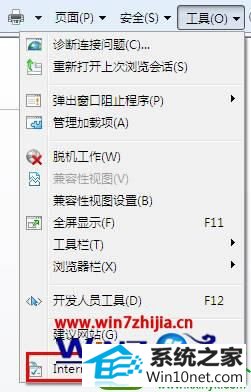
2.在“常规”选项卡中,点击“颜色”按钮;
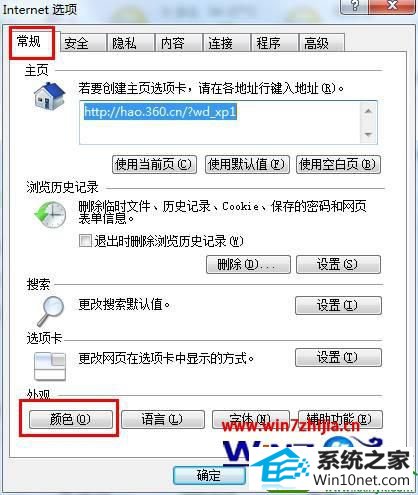
3.取消勾选“使用windows颜色”,点击下面背景的颜色方框;
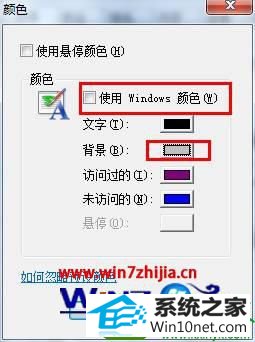
4.点击“规定自定义颜色”;

5.选择色调“85”,饱和度“123”。亮度“205”,选择“添加到自定义颜色”,点击“确定”按钮;

6.确定返回,点击“辅助功能”;
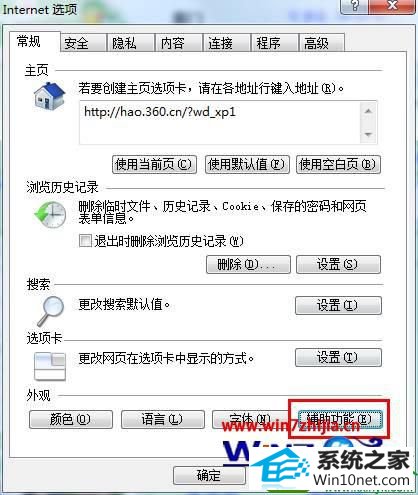
7.勾选“忽略网页上指定的颜色”,点击“确定”按钮保存退出。

以上就是关于windows7旗舰版系统下设置iE浏览器网页背景颜色的方法了,这样ie浏览器的背景就变成我们指定的绿色了,是不是很简单呢,这样也能够更好的保护眼睛,更多精彩内容欢迎继续关注站。
相关系统下载
-
系统之家 Win10 x64企业版 v2019.03
更新日期:2019-04-05系统采用官方Win10 1803专业版优化制作,保留edge、应用商店、小娜等应用程序,安装VC++和DX9运行库,驱动方面使用最新驱动,增强系统驱.....
系统等级:立即下载 > -
番茄花园Win7 64位 精心装机版 2020.06
更新日期:2020-05-09番茄花园Win7 64位 精心装机版 2020.06安装系统可选择DOS模式或WinPE模式安装,避免有些硬件下DOS无法安装系统,系统经过优化,启动服务经.....
系统等级:立即下载 > -
雨林木风WinXP 经典装机版 2020.06
更新日期:2020-06-02雨林木风WinXP 经典装机版 2020.06兼容电脑的万能驱动助理,可以智能判断硬件类型并安装最兼容的驱动,采用全新技术,装机部署仅需5-7分钟.....
系统等级:立即下载 > -
番茄花园 Ghost Win10 64位 纯净版 v2019.08
更新日期:2019-07-18一、番茄花园win10 64位纯净版系统简介: 番茄花园 ghost win10 64位 纯净版 2019.08版本使用MSDN Windows10 64位旗舰版为源盘制作,离线.....
系统等级:立即下载 >









